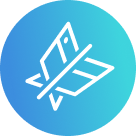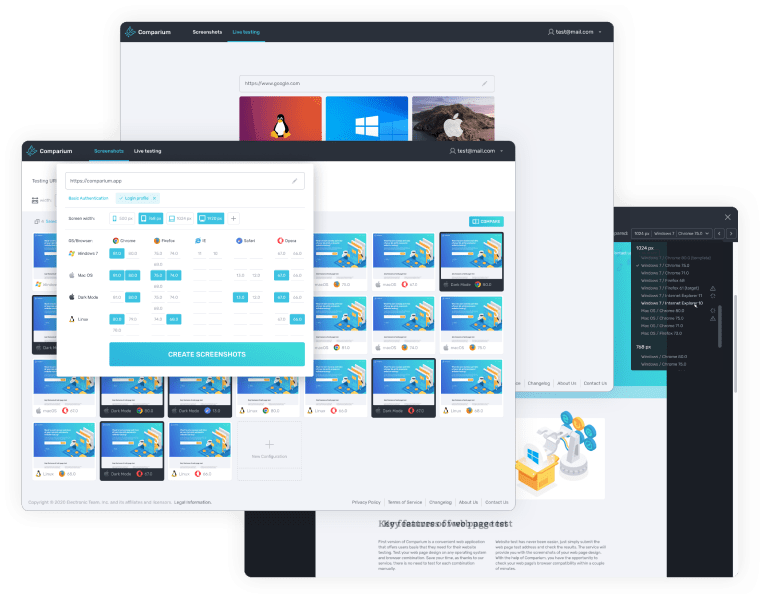- ¿Qué es la resolución de la pantalla y por qué es importante?
- Cómo ver o cambiar la resolución de la pantalla en Windows y macOS
- ¿Cuándo es más importante conocer la resolución del monitor?
- FAQ
¿Qué es la resolución de la pantalla y por qué es importante?
La resolución de la pantalla es esencialmente la disposición de los millones de píxeles que hay en su pantalla y que crean la imagen final que está viendo. Los píxeles se organizan en cuadrículas verticales y horizontales y pueden tener un número diferente según el monitor o la pantalla que utilice. Lo normal es que piense que una mayor resolución se traduce en una imagen más nítida y definida. Hasta cierto punto es cierto, pero hay mucho más de lo que se ve a simple vista.
Por ejemplo, tomemos una resolución de pantalla de 1920 x 1080. Esta resolución se verá muy bien en una pantalla grande. Pero si tomamos algo más bajo, como por ejemplo 1024 x 768, notaremos una diferencia en la calidad de la imagen. Los píxeles del último ejemplo son más visibles, y el resultado es una imagen más borrosa. Por eso es tan importante elegir bien la resolución de la pantalla.

Cómo ver o cambiar la resolución de la pantalla en Windows y macOS
¿Alguna ha querido saber cómo comprobar la resolución de la pantalla de su dispositivo? Tanto si tiene Windows como Mac, normalmente es bastante sencillo y no requiere más que unos simples pasos.
Así es como puede comprobar la resolución de pantalla en su dispositivo Windows:
1. Haga clic en la tecla de Windows y escriba "Pantalla" y luego pulse Intro. También puede ir a la configuración de la pantalla haciendo clic en Configuraciones, luego en Sistema, a continuación en Pantalla desde la tecla Windows.
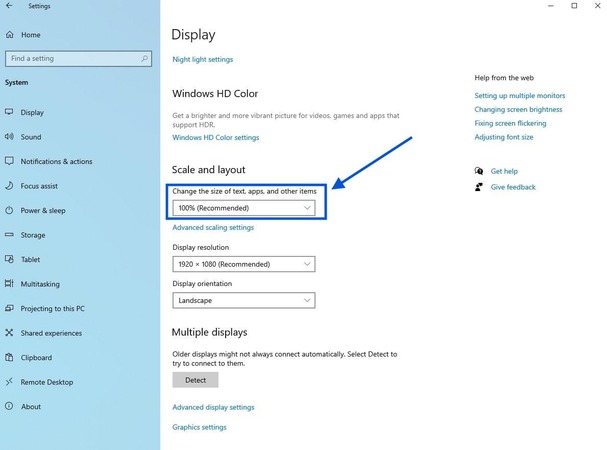
2. Acceda a la sección Escala y Diseño, allí verá Resolución. Haga clic encima para que aparezca el menú desplegable.
3. Aparece la configuración de la resolución actual. Puede cambiar la configuración marcando una resolución diferente.
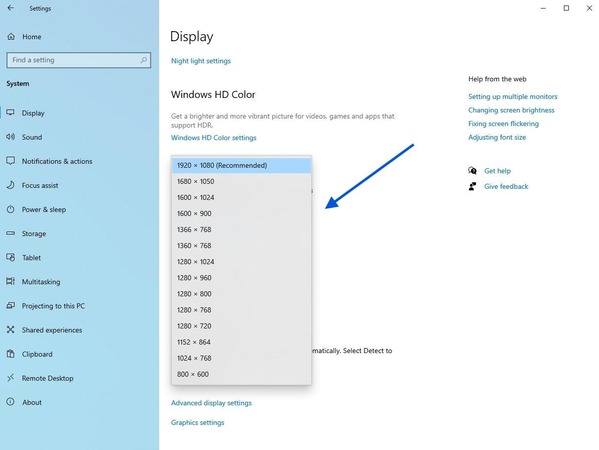
Así es como comprobar la resolución de la pantalla en macOS:
- Haga clic en el icono de Apple en la esquina superior izquierda de la pantalla de su Mac.
- Seleccione "Preferencias del Sistema" y navegue hasta la sección de Pantallas.
- En la pestaña "Pantalla", haga clic en "Escala" y una vez seleccionada la opción, aparecerán las opciones.
- Pase el ratón por encima de las diferentes opciones de resolución para obtener más información sobre cada tipo de resolución y cómo afecta a la imagen en la pantalla.
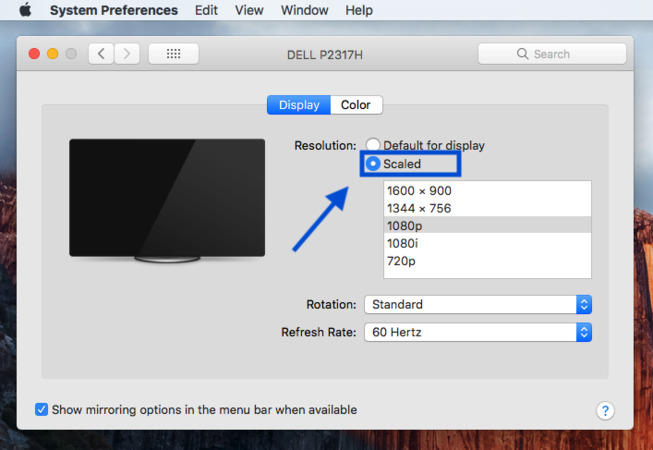
Eso es todo. Es así de sencillo. Si sabe cómo conocer la resolución de la pantalla de sus dispositivos, puede determinar qué resolución es la más adecuada para sus necesidades y aplicaciones.
Aunque hay resoluciones recomendadas en Windows y macOS, al final es usted quien decide. Lo mejor es probarlas y verlas por uno mismo. Así comprenderá mejor cómo funcionan las resoluciones.
Y en el peor de los casos, si no aparece como usted desea, siempre puede revertir y cambiar a la resolución predeterminada.
¿Cuándo es más importante conocer la resolución del monitor?
La resolución de la pantalla es importante en muchos aspectos. Desde los juegos en 4K hasta la edición de vídeo y fotos, pasando por el diseño gráfico y el software de remodelación, entre otros ejemplos. Todos ellos requieren un alto nivel de detalle y profundidad, y su precisión puede verse afectada si la imagen no se muestra en su máxima resolución. Saber cómo comprobar la resolución de un monitor le permite entender mejor cómo sus acciones y tareas se verán afectadas por esa resolución.
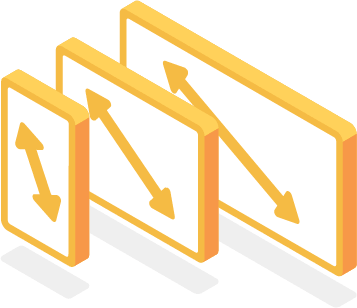
Tamaño de Pantalla vs. Resolución de Pantalla
No todo es cuestión de resolución. Hay otro factor importante: el tamaño de la pantalla.
Dos pantallas de distinto tamaño pueden tener la misma resolución. Por ejemplo, podemos encontrar una tableta de 10" 1080p (es decir, 1920x1080), y un monitor de 24" también de 1080p. Efectivamente, ambos tienen la misma cantidad de píxeles. Sin embargo, su rendimiento no será el mismo: una pantalla más grande se verá más borrosa de cerca.
Las pantallas pueden evaluarse más fácilmente gracias a una característica llamada PPI (píxeles por pulgada). Dos pantallas con el mismo PPI tendrán siempre la misma nitidez de imagen, independientemente de sus resoluciones o tamaños. La densidad de píxeles permite elegir un monitor en función de la calidad real de la imagen, en lugar de valores abstractos que no puede imaginar.
FAQ